- Konvertera AVCHD till MP4
- Konvertera MP4 till WAV
- Konvertera MP4 till WebM
- Konvertera MPG till MP4
- Konvertera SWF till MP4
- Konvertera MP4 till OGG
- Konvertera VOB till MP4
- Konvertera M3U8 till MP4
- Konvertera MP4 till MPEG
- Bädda in undertexter i MP4
- MP4-delare
- Ta bort ljudet från MP4
- Konvertera 3GP-videor till MP4
- Redigera MP4-filer
- Konvertera AVI till MP4
- Konvertera MOD till MP4
- Konvertera MP4 till MKV
- Konvertera WMA till MP4
- Konvertera MP4 till WMV
3 häpnadsväckande metoder Hur man beskär MP4-video effektivt
 Uppdaterad av Lisa Ou / 16 feb 2023 16:30
Uppdaterad av Lisa Ou / 16 feb 2023 16:30De flesta sociala medieplattformar har ett bildförhållande när du laddar upp bilder eller videor. Vad händer om du vill ladda upp en MP4 till ditt sociala mediekonto, men det passar inte bildförhållandet? Den enda lösningen på det problemet är att beskära videon. Det finns dock tillfällen när du klipper videon; du kommer att förlora dess kvalitet. Tja, det beror alltid på vilken programvara du använder.
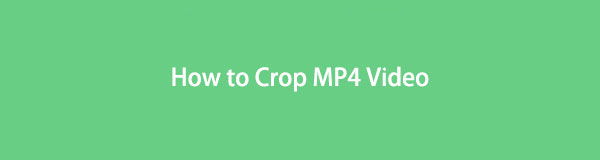
Lyckligtvis kan du använda FoneLab Video Converter Ultimate för att beskära din MP4-fil. Det kommer alltid att tillfredsställa dig med resultatet. Bortsett från det förbereder det här inlägget också de andra verktygen om du vill utforska mer. Om du är redo att göra processen med att beskära din video, gå vidare.

Guide Lista
Del 1. Hur man beskär MP4-video med FoneLab Video Converter Ultimate
FoneLab Video Converter Ultimate är ett verktyg som kan överträffa dina förväntningar. Bortsett från att beskära din MP4, har det här verktyget många funktioner inte bara för redigering. Du kan använda detta för att konvertera flera typer av filer och mer. Bortsett från det, om du vill komma åt dess funktioner snabbare, har den en verktygslåda för att lokalisera dem direkt. I det här fallet kan du komma åt verktygen snabbare. Du kan till exempel inte se avsnittet om vattenstämpeln i programvaran. Allt du behöver göra är att använda verktygslådan skriv in vattenstämpeln. Det finns mer att ta reda på om denna programvara. Följ guiden nedan för att uppnå bästa resultat för att beskära MP4.
Video Converter Ultimate är den bästa programvara för video- och ljudkonvertering som kan konvertera MPG / MPEG till MP4 med snabb hastighet och hög bild / ljudkvalitet.
- Konvertera alla video / ljud som MPG, MP4, MOV, AVI, FLV, MP3, etc.
- Stöd 1080p / 720p HD- och 4K UHD-videokonvertering.
- Kraftfulla redigeringsfunktioner som Trim, beskär, rotera, effekter, förbättra, 3D och mer.
steg 1Du måste klicka på Gratis nedladdning knappen på huvudgränssnittet. I det här fallet kommer nedladdningsprocessen att starta omedelbart. Avbryt den inte. Klicka på den nedladdade filen. Senare, Konfigurera > Installera > Starta > Kör det på din dator.
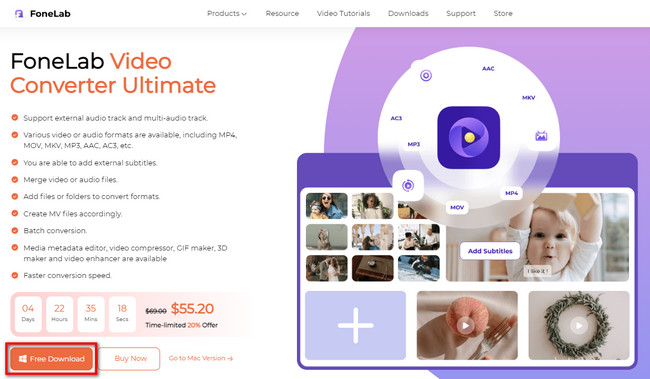
steg 2Bland alla val av funktioner, välj MV knappen längst upp i verktyget. Efter det kommer du att se funktionerna för att redigera din video. Senare laddar du upp den MP4 du vill beskära genom att dra eller klicka på Plus knapp.
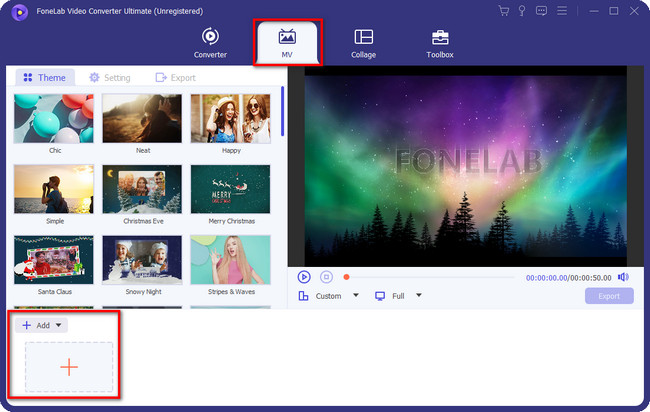
steg 3Du kommer fortfarande att behöva se beskärningsverktyget i programvarans gränssnitt. Du kommer bara att se den MP4 du laddar upp. För att hitta beskärningsfunktionerna i programvaran, klicka på Redigera knapp. Den placeras på den vänstra delen av verktyget.
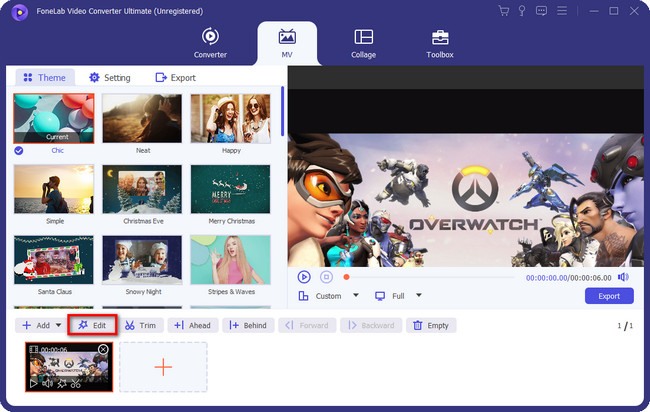
steg 4Välj Rotera & beskär avsnittet högst upp i verktyget, och efter det kommer du att se din video med dess förhandsvisning på höger sida. Beskär MP4-videon med hjälp av programvarans Beskärningsområde or Beskärningsram. Efter redigering klickar du på OK för att tillämpa alla ändringar. Klicka senare på Exportera knappen för att spara videon på din dator.
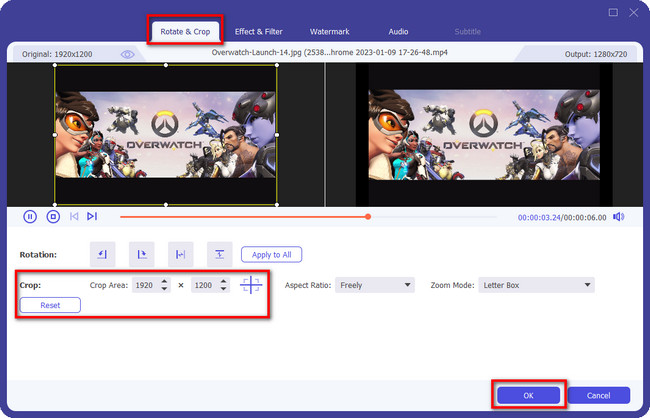
FoneLab Video Converter Ultimate är bäst på Windows eller Mac. Förutom detta verktyg kan du också utforska verktygen nedan. Men vissa av dem använder mycket datorprocessorkraft eller RAM. Gå vidare om du fortfarande vill använda dem.
Video Converter Ultimate är den bästa programvara för video- och ljudkonvertering som kan konvertera MPG / MPEG till MP4 med snabb hastighet och hög bild / ljudkvalitet.
- Konvertera alla video / ljud som MPG, MP4, MOV, AVI, FLV, MP3, etc.
- Stöd 1080p / 720p HD- och 4K UHD-videokonvertering.
- Kraftfulla redigeringsfunktioner som Trim, beskär, rotera, effekter, förbättra, 3D och mer.
Del 2. Hur man beskär MP4-video via Adobe After Effects
Adobe After Effects kan hjälpa dig att göra din video mer fascinerande. Du kan använda dess redigeringsfunktioner på många sätt. Du kan använda den för att lägga till eld, regn eller vad som helst som du tänker på. Du kan också skapa en animation för din video och dina foton. Det finns mer om denna programvara. Du behöver bara välja bland hundratals effekter. Du kommer dock att ha problem med att använda testversionen av det här verktyget om du inte vill köpa det. Det kommer att kräva att du anger kredit- eller betalkortet för betalningsmetoden. I det här fallet kommer du inte att ha en om du inte har en. Om du har det, fortsätt till stegen nedan.
steg 1Ladda ner Adobe After Effects på din bärbara dator eller dator. Efter det laddar du upp den MP4 du vill beskära. Efter det kommer du att se videon i mitten av programvaran. I det här fallet kommer du att bekanta dig med verktygsgränssnittet för en snabbare process.
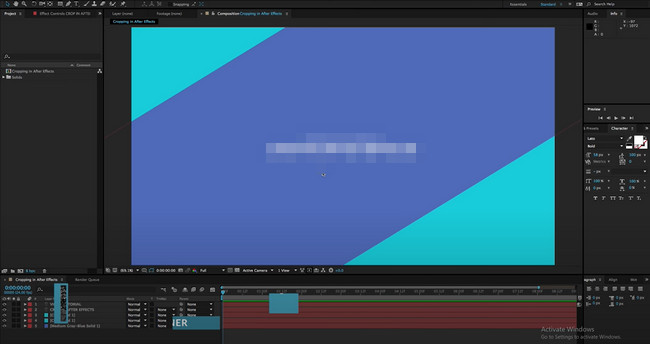
steg 2Efter det måste du hitta Beskär knappen på verktygets huvudgränssnitt. Den ligger i mitten. Efter det klickar du på Beskär ram, och det kommer att finnas ett popup-fönster. Välj proportionellt rutnät.
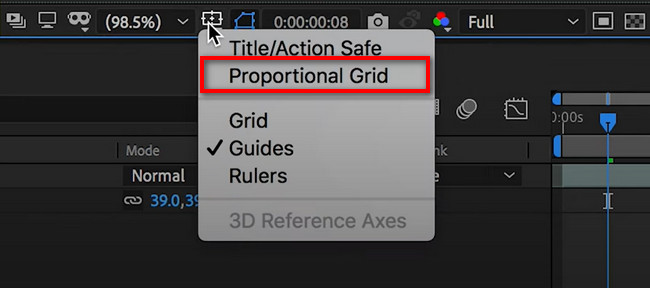
steg 3Beskär din video beroende på dina önskemål. Efter det sparar du videon på din dator eller bärbara dator genom att klicka på Save knapp.

Om du inte vill ladda ner någon programvara, använd onlineverktyget nedan. Du kan dock uppleva fördröjning när du använder det inbyggda verktyget nedan. Gå vidare.
Video Converter Ultimate är den bästa programvara för video- och ljudkonvertering som kan konvertera MPG / MPEG till MP4 med snabb hastighet och hög bild / ljudkvalitet.
- Konvertera alla video / ljud som MPG, MP4, MOV, AVI, FLV, MP3, etc.
- Stöd 1080p / 720p HD- och 4K UHD-videokonvertering.
- Kraftfulla redigeringsfunktioner som Trim, beskär, rotera, effekter, förbättra, 3D och mer.
Del 3. Hur man beskär MP4-video online
Canva är ett av favoritverktygen online för redigerar din video. Detta verktyg kommer att erbjuda dig mallar som du kan använda för att designa din fil. Dessutom kan denna plattform hjälpa dig att beskära videor direkt på bara några minuter. Du kommer dock inte att kunna använda alla dess funktioner när du väl använder den på en gratis provperiod. Du måste köpa plattformens premium om du vill ha tillgång till alla dess unika funktioner. Du måste se till att du har en stabil internetuppkoppling. Om inte, kommer laddningsprocessen för varje steg att vara långsam. Följ stegen nedan om du är redo att använda det här verktyget.
steg 1Gå till den officiella webbplatsen för Canva. Efter det kommer du att se plattformens färgglada gränssnitt. I det här fallet, lokalisera Skapa en design knapp.
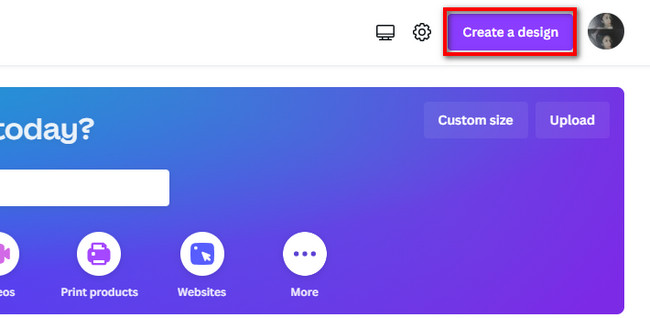
steg 2Klicka på Video knapp. Efter det kommer plattformen att ta dig till ett annat fönster. Välja Uppladdningar på vänster sida av huvudgränssnittet och klicka sedan Ladda upp filer. Välj den MP4 du vill beskära och importera den sedan till plattformen.
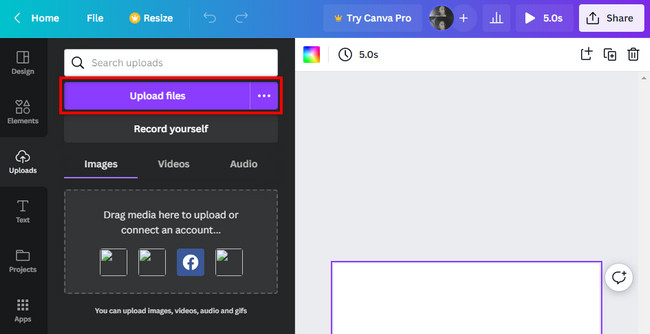
steg 3Beskär videon med hjälp av Beskärningsram på huvudgränssnittet. Efter det klickar du på Dela för att spara videon.
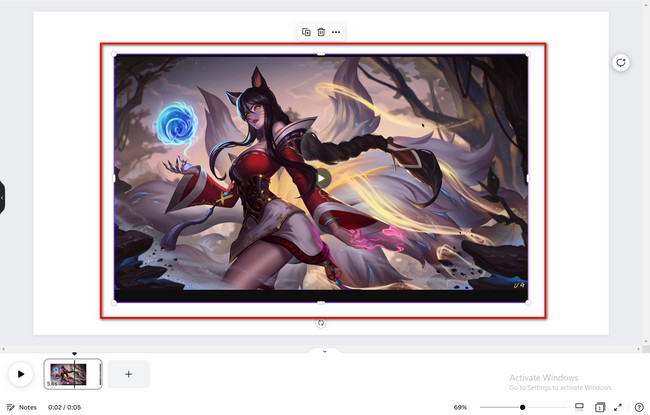
Del 4. Vanliga frågor Hur man beskär MP4-video
1. Vilken storlek ska jag beskära en video för att rulla på Instagram?
Instagram är en applikation tillgänglig på både iPhone och Android. Det rekommenderade bildförhållandet för dess rulle på båda enheterna är 9:16. Dessutom måste det vara 1080x1920 upplösning så att videon inte blir suddig på appen.
2. Vilket är bättre, bildförhållandet 4:3 eller 16:9?
Det beror på syftet med bildförhållandet som du kommer att använda. Vill du ha ett förhållande som kan passa horisontellt måste du använda 16:9. Å andra sidan; det rekommenderas att använda bildförhållandet 4:3 om det behöver det vertikalt.
Video Converter Ultimate är den bästa programvara för video- och ljudkonvertering som kan konvertera MPG / MPEG till MP4 med snabb hastighet och hög bild / ljudkvalitet.
- Konvertera alla video / ljud som MPG, MP4, MOV, AVI, FLV, MP3, etc.
- Stöd 1080p / 720p HD- och 4K UHD-videokonvertering.
- Kraftfulla redigeringsfunktioner som Trim, beskär, rotera, effekter, förbättra, 3D och mer.
Det finns många verktyg som du kan använda online. Det beror på dina önskemål. Du kan använda onlineverktyg eller offlineverktyg. Det bästa av dem alla är dock FoneLab Video Converter Ultimate. Ladda ner denna programvara och njut av dess unika funktioner.
